¿La ubicación de Snapchat Live no se actualiza o es incorrecta? [Corregido]
¿Ha notado que su ubicación en tiempo real no se actualiza? No eres el único. Muchos usuarios se enfrentan a este frustrante problema. Es un error común en la aplicación, que cuenta con más de 27,3 millones de usuarios diarios en Francia.
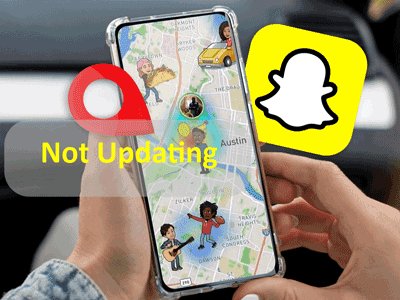
Afortunadamente, existen varias soluciones simples para solucionar el problema de ubicación de Snap. En este artículo, explicaremos los pasos para hacer que su mapa de Snapchat funcione y garantizar que su ubicación se muestre correctamente y esté actualizada. ¡Siga nuestra guía detallada para resolver fácilmente este error!
¿Por qué la ubicación de mi Snap es incorrecta?
Si ha observado que su ubicación de Snap es incorrecta, existen varias razones posibles para este error. Snapchat utiliza el GPS de su dispositivo para compartir su ubicación precisa. Sus amigos pueden utilizarla para identificar cuándo fue la última vez que estuvo activo en Snapchat. Sin embargo, existen varios factores que pueden provocar que esa ubicación sea incorrecta o no se actualice. Generalmente, las razones pueden ser:
La aplicación no se ha abierto recientemente: Snapchat actualiza su ubicación sólo cuando la aplicación está abierta. Si no la ha usado durante más de seis horas, su posición no puede actualizarse y se muestra una ubicación incorrecta.
Modo fantasma activado: Cuando el Modo Fantasma está activado, su ubicación no se comparte con sus amigos en el Mapa de Snap. Por ello, no se mostrará tu ubicación.
Conexión a Internet inestable: Una conexión a Internet lenta o inestable puede impedir que Snapchat actualice su ubicación correctamente. Además, si no está conectado a Internet, Snapchat no puede acceder a su ubicación.
Aplicación no actualizada: Utilizar una versión antigua de Snapchat puede causar problemas de localización. Asegúrese de que su aplicación esté actualizada para evitar errores.
Permiso de localización desactivado: Si ha desactivado el permiso de ubicación para Snapchat en la configuración del dispositivo, la aplicación no puede acceder a su ubicación actual e indicará una ubicación incorrecta o ninguna.
Aspectos técnicos: Como cualquier otra aplicación, Snapchat puede tener errores o problemas técnicos que afecten a las actualizaciones de ubicación en Snap Map. Estos problemas pueden ser difíciles de identificar, pero a veces un simple reinicio de la aplicación puede solucionarlos.
Cambio de ubicación artificial: Si está usando otra aplicación que cambia la ubicación GPS de su teléfono, como una VPN, Snapchat mostrará una ubicación incorrecta.
Comprender cómo aparece el error de ubicación de Snap puede ayudarlo a resolverlo más rápido utilizando directamente el método de reparación correspondiente.
¿Cómo solucionar que la ubicación en directo de Snapchat no se actualice en iPhone o Android?
Si está experimentando el error de ubicación Snap y su ubicación mostrada es incorrecta, 6 métodos pueden ayudarle a solucionar este problema. A continuación, le detallamos cada uno de ellos para que pueda resolver su problema con facilidad.
Método 1: Reiniciar la aplicación Snapchat
Lo primero que hay que hacer cuando cualquier app falla es reiniciarla. Es un método sencillo que puede funcionar en muchos casos, especialmente en Snapchat. Ahora, cierra y abre Snapchat para ver si se soluciona el problema de ubicación.
Método 2: Comprobar la conexión a Internet
Snapchat necesita acceso a Internet para compartir correctamente su ubicación con sus amigos. Verifique que sus datos móviles estén activados o que esté conectado a una red Wi-Fi. Si ya está conectado, compruebe que la conexión es estable.
Método 3: Comprobar la configuración de la ubicación de Snap
Si los ajustes de ubicación de Snap no están configurados correctamente, la aplicación no podrá mostrar su ubicación de forma correcta. Asegúrese de que Snap tenga acceso a su ubicación en los ajustes; en ocasiones, es posible que no haya concedido los permisos necesarios a la aplicación. A continuación, se indican unos pasos sencillos para Android o iPhone para verificar la configuración de ubicación de Snap.
On Android:
- Paso 1: Vaya a los ajustes de su teléfono.
- Paso 2: Vaya a Configuración de la ubicación o búsquela en Conexiones o Seguridad. Si la ubicación está desactivada, actívala.

- Paso 3: Vaya a Aplicaciones o Permisos de aplicaciones y busque Snapchat. Conceda acceso de ubicación a Snapchat seleccionando "Permitir todo el tiempo" o "Permitir sólo mientras se utiliza la aplicación".

En iOS:
- Paso 1: Vaya a la configuración de su iPhone, luego haga clic en "Privacidad & Seguridad" o "Privacidad". Pulse en "Servicios de localización".

- Paso 2: Asegúrese de que "Servicios de localización" está activado y luego busca Snapchat entre las aplicaciones que se encuentran a continuación y haga clic en él. Seleccione "Durante el uso de la aplicación" o "Siempre" para permitir Snapchat acceder a su ubicación.

Método 4: Comprobar si el Modo Fantasma está activado y desactivarlo
Si ha activado el modo fantasma en Snap, no se mostrará su ubicación.
- Paso 1: Abra Snapchat, vaya a Snap Map deslizando el dedo hacia la izquierda y haga clic en el icono de configuración situado en la parte superior derecha.
- Paso 2: Desactiva el Modo Fantasma.
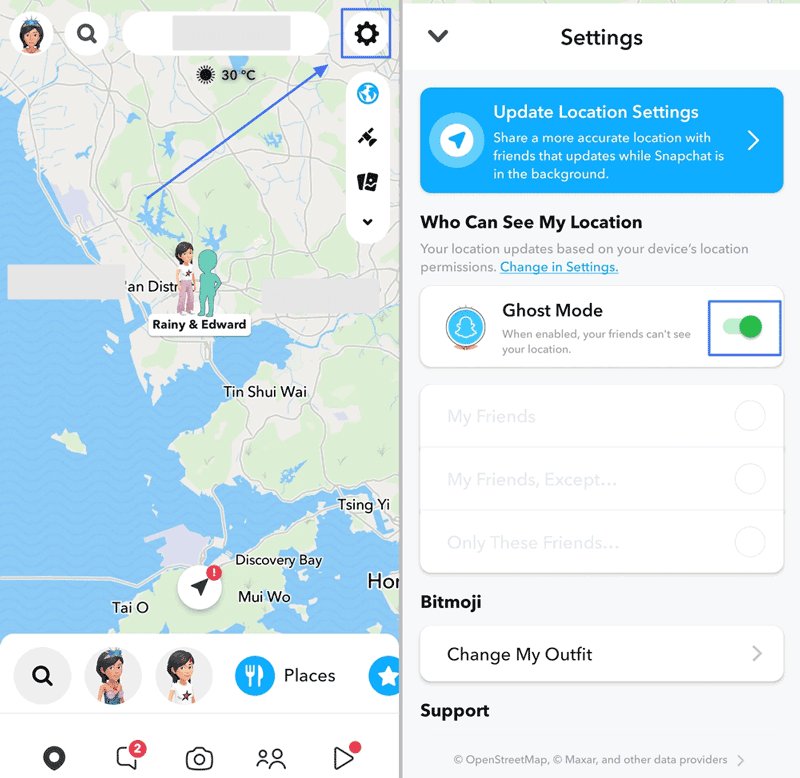
Método 5: Borrar caché y reiniciar Snap
Si lleva un tiempo utilizando Snapchat, es posible que la caché de la aplicación contenga datos dañados. Esto puede afectar a su ubicación en Snap.
Para borrar la caché, vaya a la configuración de Snapchat desde su perfil, luego seleccione "Borrar caché". Después, reinicie su dispositivo.
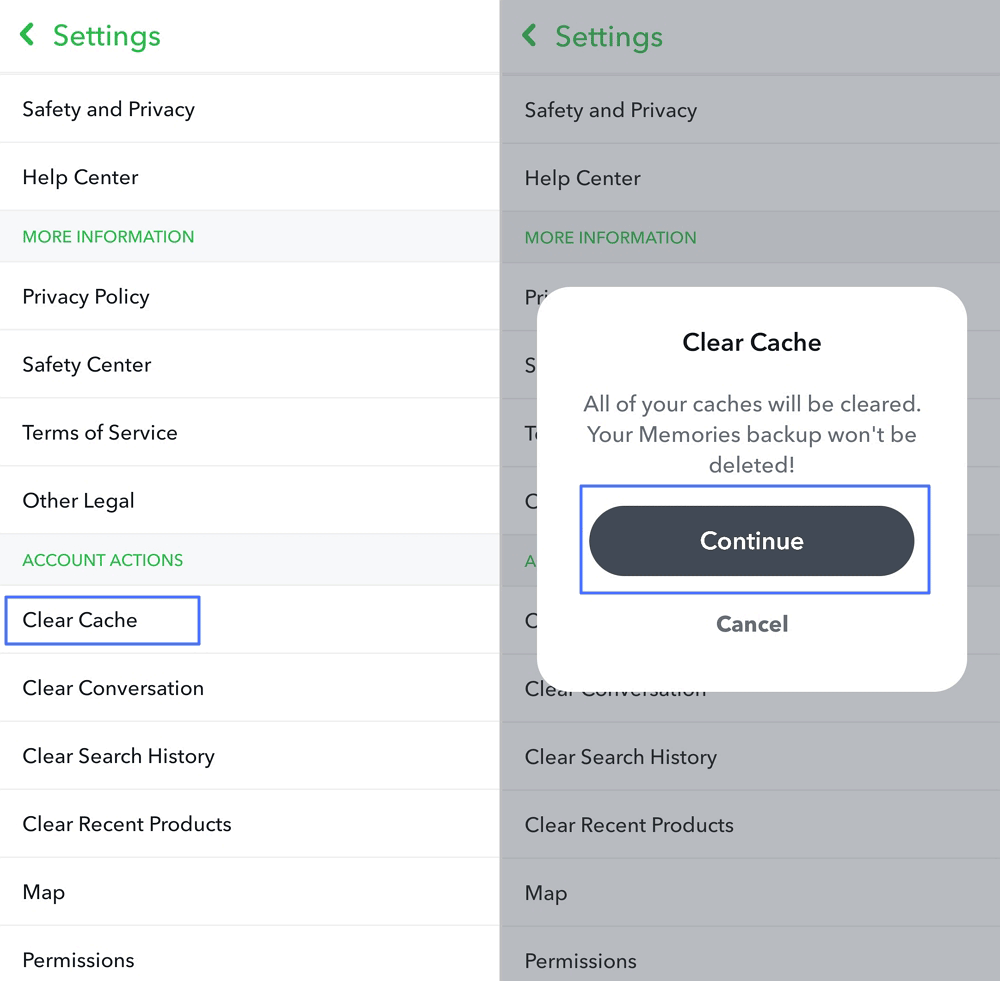
Método 6: Actualizar la aplicación Snapchat
Asegúrese de que esté utilizando la última versión de Snapchat comprobando si hay actualizaciones en Play Store si tiene un Android o en App Store si tiene un iPhone. Si hay una actualización disponible, instálela para corregir posibles errores. Si el problema persiste, también podría considerar desinstalar y volver a instalar Snapchat para ver si resuelve el error de ubicación de Snap.
Alternativa de localización Snap con AirDroid Parental Control
Si a pesar de todos los métodos anteriores, su problema de localización de Snapchat persiste, una solución alternativa eficaz es utilizar una aplicación de terceros como el AirDroid Parental Control. Es una aplicación diseñada para ayudar a los padres a monitorear y administrar el uso de los dispositivos de sus hijos. Sin embargo, sus funciones avanzadas de gestión de la ubicación también la convierten en una gran alternativa a la localización de Snap. AirDroid Parental Control te permite:
- Rastrear la posición del dispositivo en tiempo real.
- Ver historial de viajes.
- Establecer zonas seguras y recibir notificaciones cuando se cruzan.
¿Cómo localizar a alguien con el AirDroid Parental Control?
- Paso 1: Descargue la aplicación de control parental AirDroid en su dispositivo desde Google Play Store o App Store de Apple. Cree una cuenta para acceder a la interfaz principal.
- Paso 2: Instale AirDroid Kids en el dispositivo de la persona cuya ubicación desea conocer y complete la configuración vinculando el dispositivo con AirDroid Kids a su cuenta AirDroid.
- Paso 3: En su dispositivo, abra el Control Parental AirDroid y acceda a la función de localización haciendo clic en el icono del GPS en la parte inferior del panel. Podrá localizar a alguien en iPhone o Android y ver su historial de viajes.

Preguntas frecuentes sobre el fallo de ubicación de Snap
1¿Por qué mi ubicación en Snapchat es incorrecta?
La ubicación en Snapchat puede ser incorrecta por varias razones, como una mala conexión a Internet, ajustes de ubicación desactivados o problemas técnicos con la propia aplicación.
2¿Cómo puedo saber si Snapchat tiene acceso a mi ubicación?
En Android, vaya a la configuración del dispositivo y, luego, a los permisos de la aplicación para comprobar si Snapchat tiene permiso para acceder a su ubicación. En iOS, vaya a los ajustes de privacidad para comprobar los permisos de Snapchat.
3¿Qué hacer si mis amigos no pueden verme en el Snap Map?
Asegúrese de que su ubicación esté activada en los ajustes de Snapchat y de que el Modo Fantasma no esté activado. Si el problema persiste, intente reiniciar la aplicación o el teléfono. Comprueba los otros métodos del artículo si el problema persiste.
4¿Se pueden solucionar los problemas de localización borrando la caché de Snapchat?
Sí, borrar la caché de Snapchat a veces puede solucionar problemas de ubicación al eliminar datos temporales que podrían causar errores. Para ello, vaya a los ajustes de la aplicación Snapchat.
5¿Debo actualizar Snapchat con regularidad para evitar problemas de localización?
De hecho, mantener Snapchat actualizado puede ayudar a prevenir problemas de localización al corregir errores y mejorar la estabilidad de la aplicación. Asegúrese de comprobar regularmente si hay actualizaciones en Play Store para Android o App Store para iPhone.
6¿Qué pasa si ninguno de los métodos resuelve mi problema de localización de Snapchat?
Si ninguno de los métodos mencionados resuelve tu problema de localización, póngase en contacto con el soporte técnico de Snapchat para obtener más ayuda. Es posible que puedan ofrecele soluciones específicas para su situación.
Conclusión
Ahora tiene diferentes métodos para solucionar el error de ubicación de Snap. Tanto si tiene problemas con una ubicación incorrecta en Snapchat como si sus amigos no se encuentran en el mapa de Snap, estos sencillos pasos pueden ayudarle a resolver los problemas de ubicación. Si se reinicia la aplicación, se comprueban los ajustes de ubicación, se verifican los permisos de Snapchat o se desactiva el Modo Fantasma, por lo general se pueden corregir los errores de ubicación.
Además, si borra la caché de Snapchat, actualiza o reinstala la aplicación, podrá resolver problemas más complejos relacionados con la ubicación. Siguiendo estos consejos, podrá disfrutar plenamente de todas las funciones de Snap Map y compartir su ubicación con precisión, sacando el máximo partido a la app Snapchat.

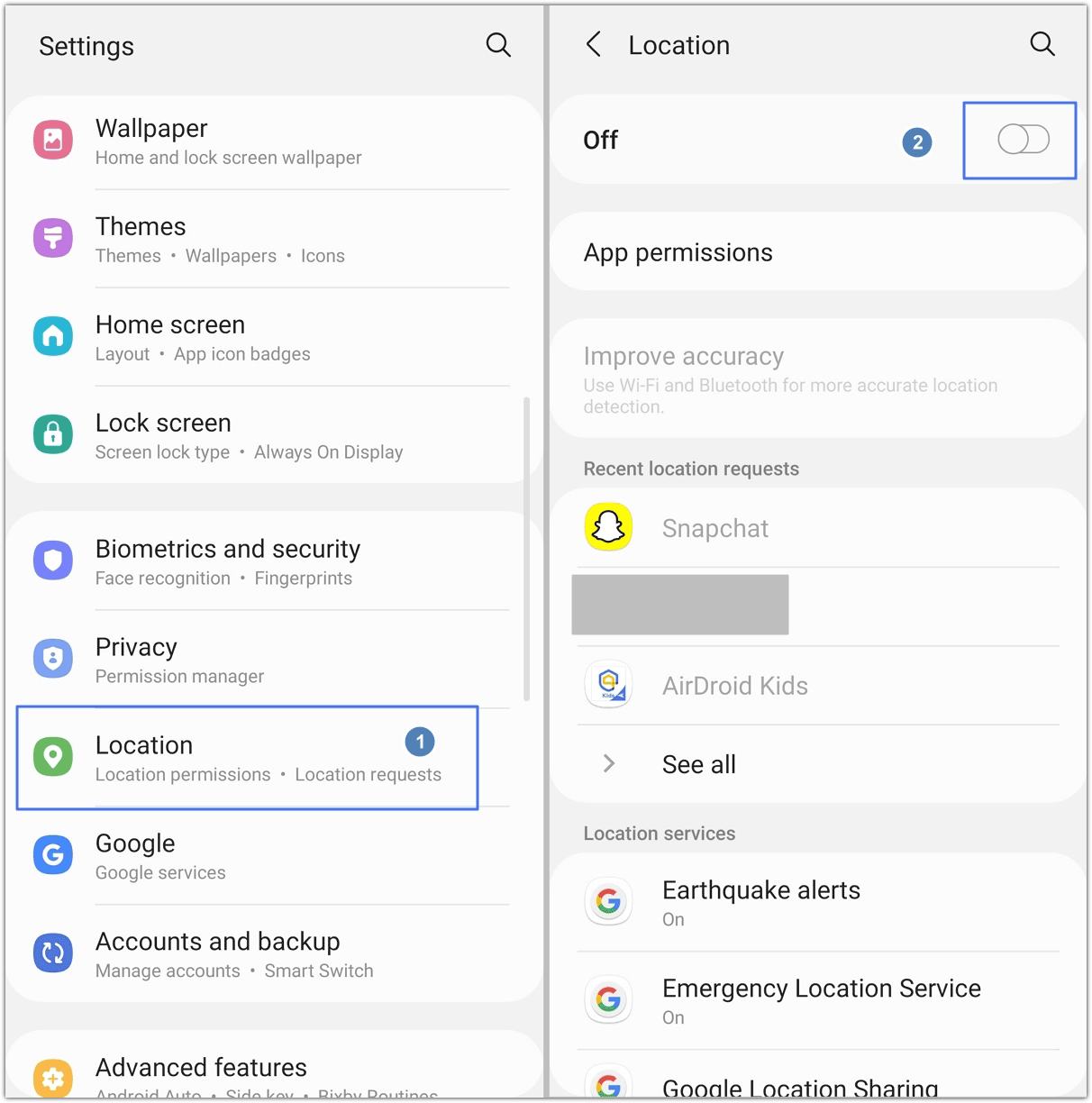
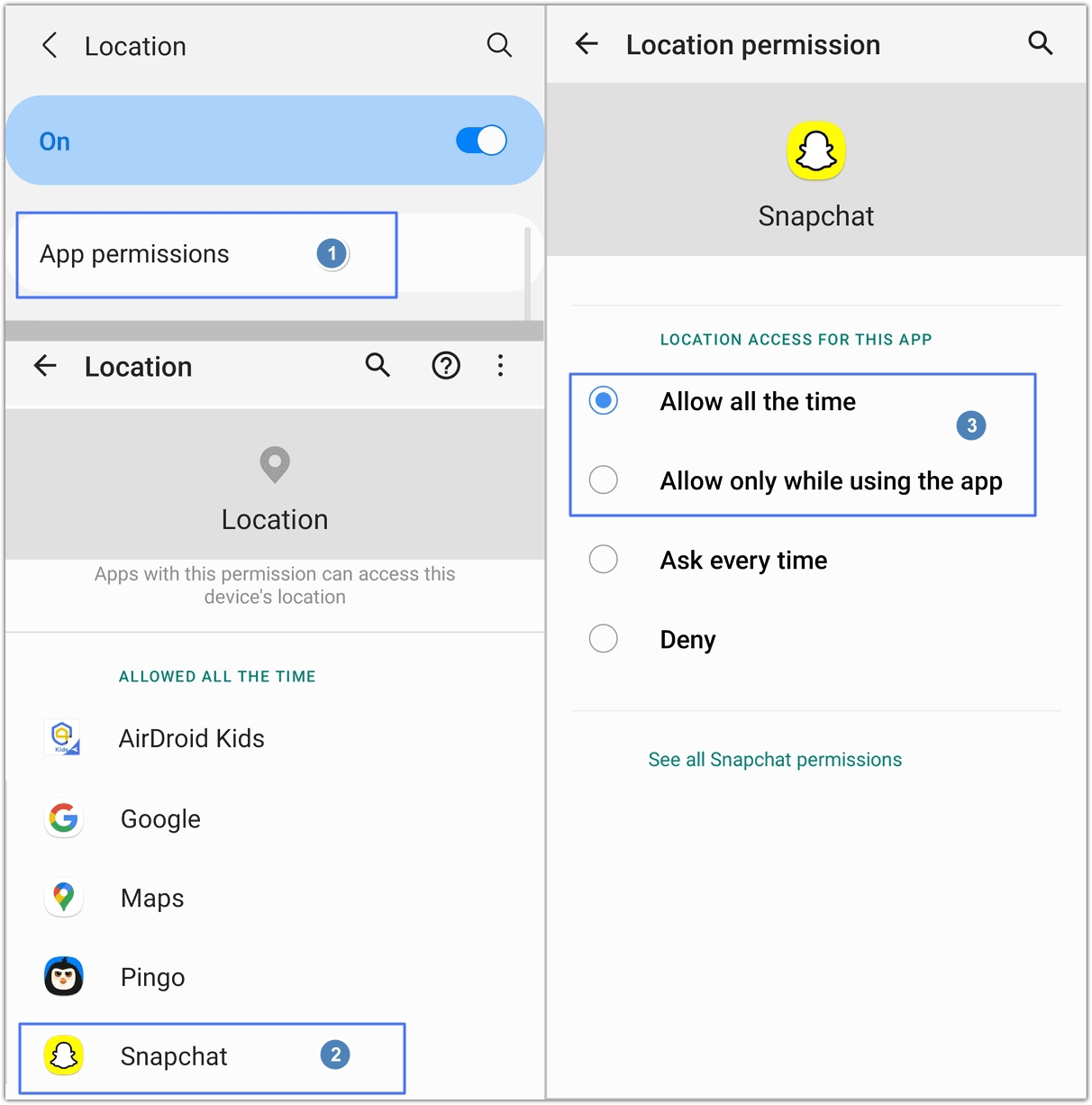
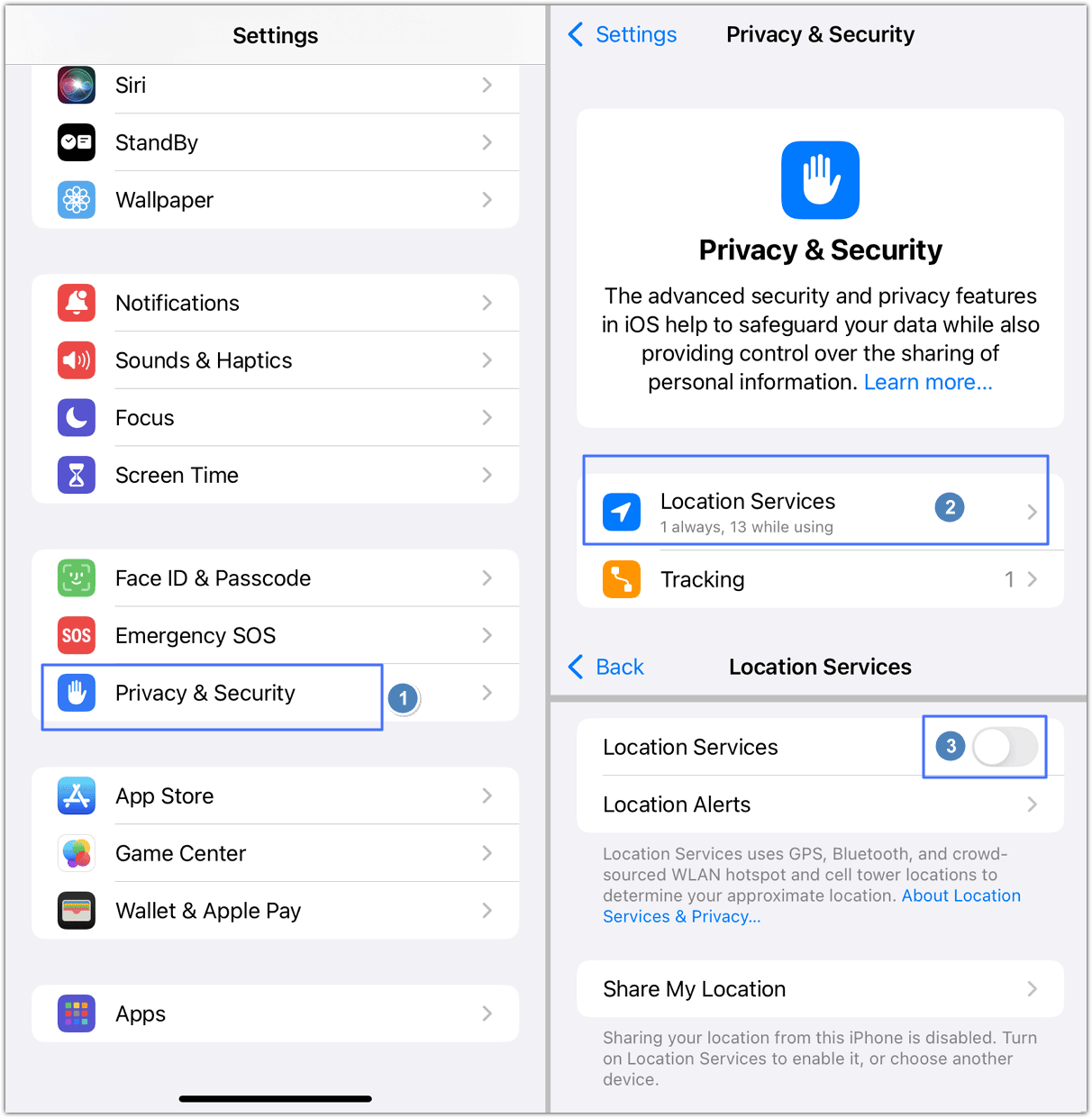
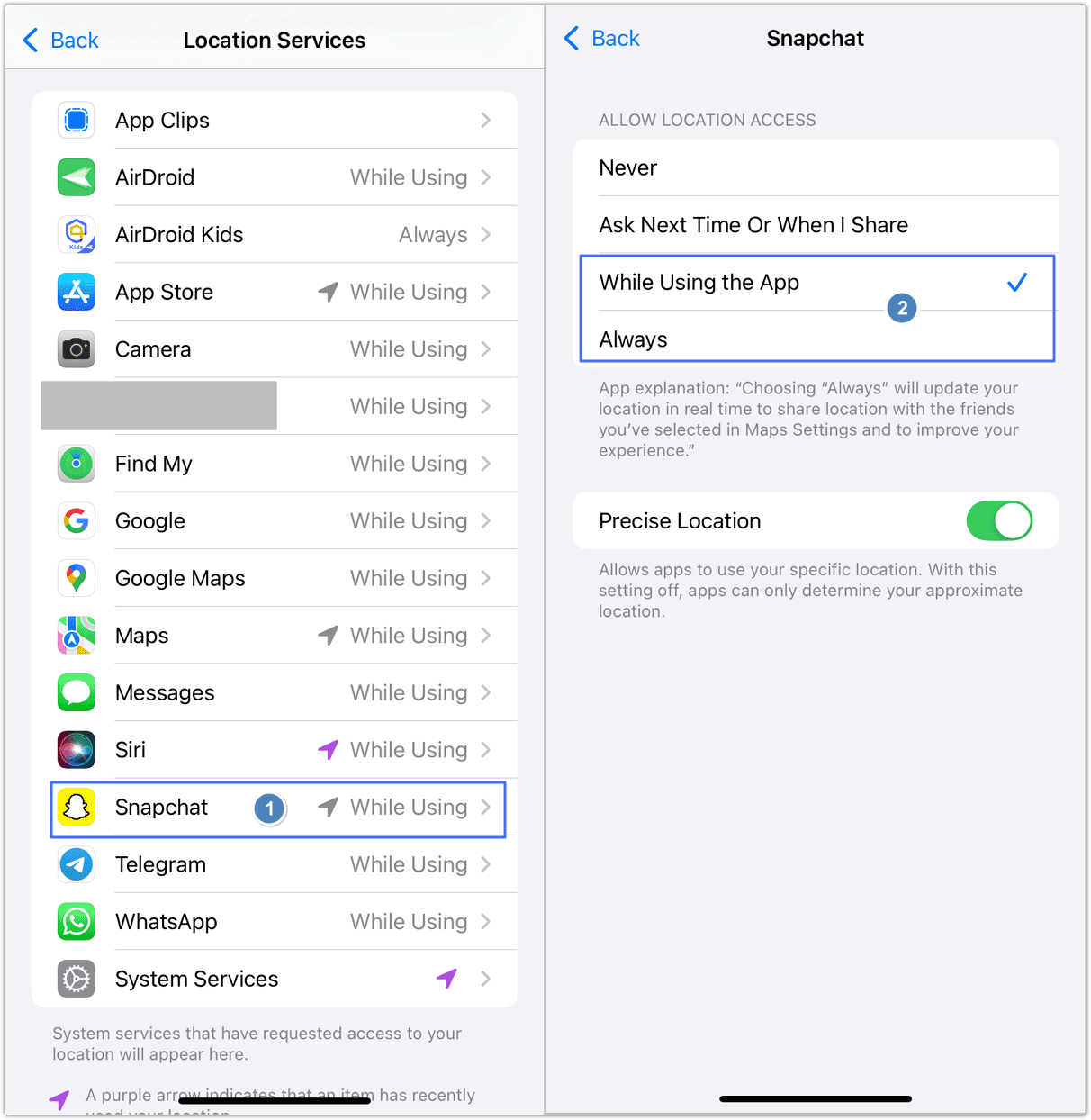









Deja una respuesta.